Giới thiệu
Chức năng tạo đơn phòng giúp bạn tạo đặt phòng của khách hàng trực tiếp trên GoHost. Bạn có thể tạo đơn phòng bằng 2 cách: từ nút tạo mới hoặc kéo thả trực tiếp trên lịch.
Truy cập chức năng
Cách 1 - Từ nút tạo mới:
-
Đăng nhập vào tài khoản GoHost
-
Nhấp vào "Lịch" trên thanh chức năng bên trái
-
Nhấp "Tạo mới" trên màn hình lịch

Cách 2 - Kéo thả trên lịch:
-
Đăng nhập vào tài khoản GoHost
-
Nhấp vào "Lịch" trên thanh chức năng bên trái
-
Tìm phòng cần đặt (ví dụ: Studio 01)
-
Kéo thả chuột trên khoảng thời gian khách muốn đặt
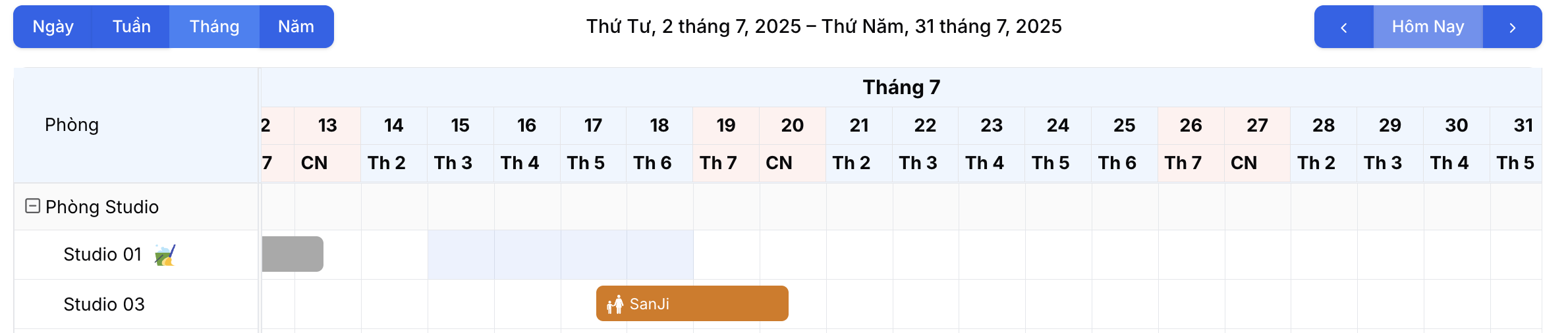
Các chức năng chính
Thiết lập thông tin cơ bản
Chọn nguồn đặt phòng:
-
Chọn nguồn từ danh sách đã thiết lập:
-
"Walk-in" - khách đến trực tiếp
-
"Booking.com", "Airbnb" - các kênh OTA
-
Các nguồn khác đã cấu hình
-
Điều chỉnh thông tin đặt phòng:
-
Nhập số lượng khách
-
Kiểm tra giờ check-in (mặc định 14:00) và check-out (mặc định 12:00)
-
Tùy chỉnh giờ nếu cần theo yêu cầu khách hàng
Chọn phòng và điều chỉnh giá
Chọn phòng:
-
Chọn loại phòng từ danh sách có sẵn
-
Hệ thống hiển thị giá mặc định đã thiết lập
Điều chỉnh giá phòng:
-
Xem giá mặc định (ví dụ: 900.000đ)
-
Nhấp vào ô giá để chỉnh sửa
-
Nhập giá mới (ví dụ: 800.000đ)
-
Áp dụng giá theo chương trình khuyến mại nếu có
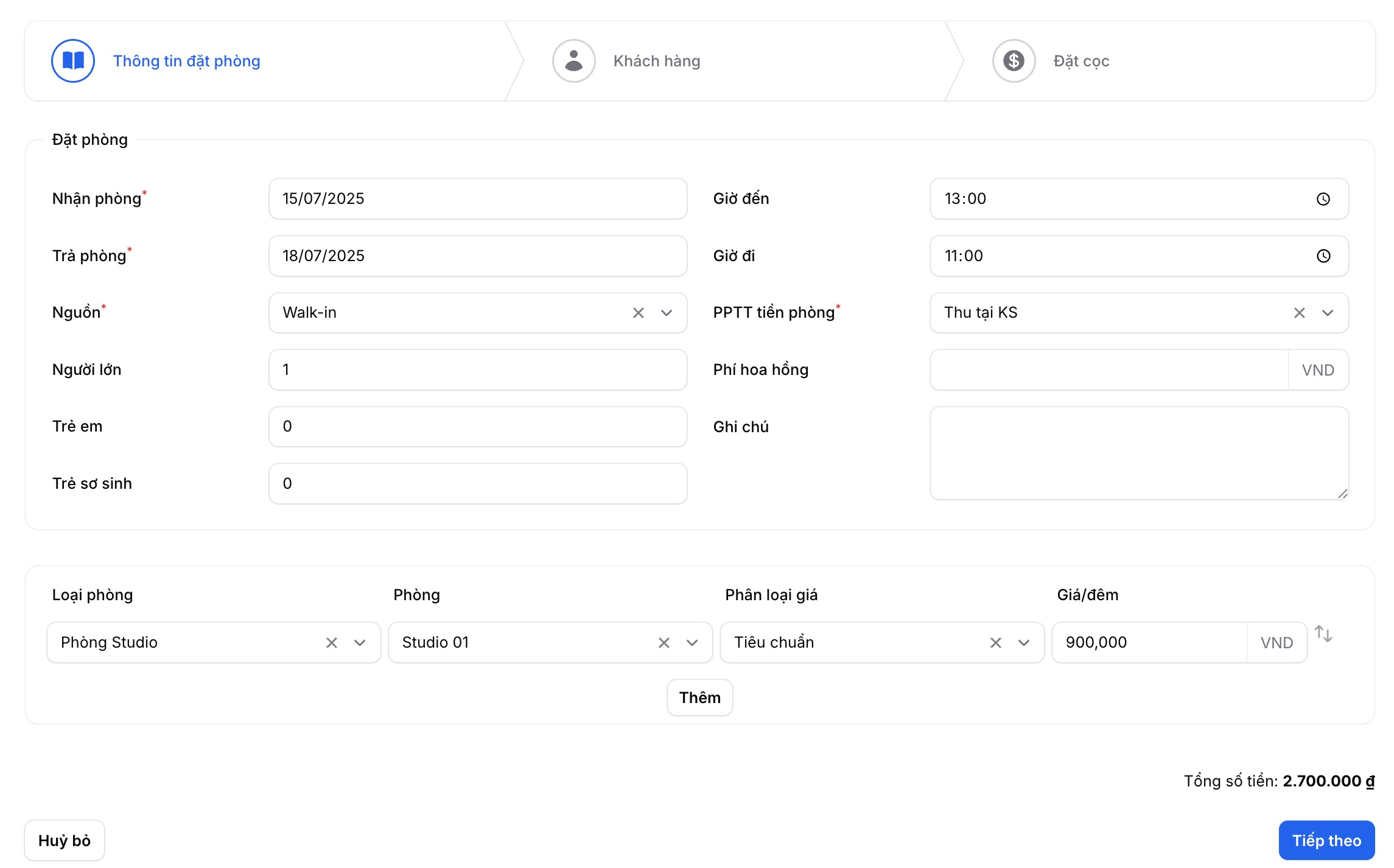
Nhập thông tin khách hàng
Sử dụng hệ thống CRM mini:
-
Nhập tên khách hàng vào ô tìm kiếm
-
Nếu khách hàng đã có trong hệ thống:
-
Chọn từ danh sách gợi ý
-
Thông tin sẽ tự động điền
-
-
Nếu là khách hàng mới: tiếp tục nhập thông tin mới gồm Tên khách hàng, số điện thoại
Nhập thông tin căn cước công dân:
-
Nhấp "Thêm ảnh CCCD"
-
Chụp ảnh hoặc tải ảnh CCCD lên hệ thống
-
Hệ thống tự động quét và điền thông tin:
-
Số CCCD
-
Ngày phát hành
-
Nơi cấp
-
-
Kiểm tra và chỉnh sửa nếu cần
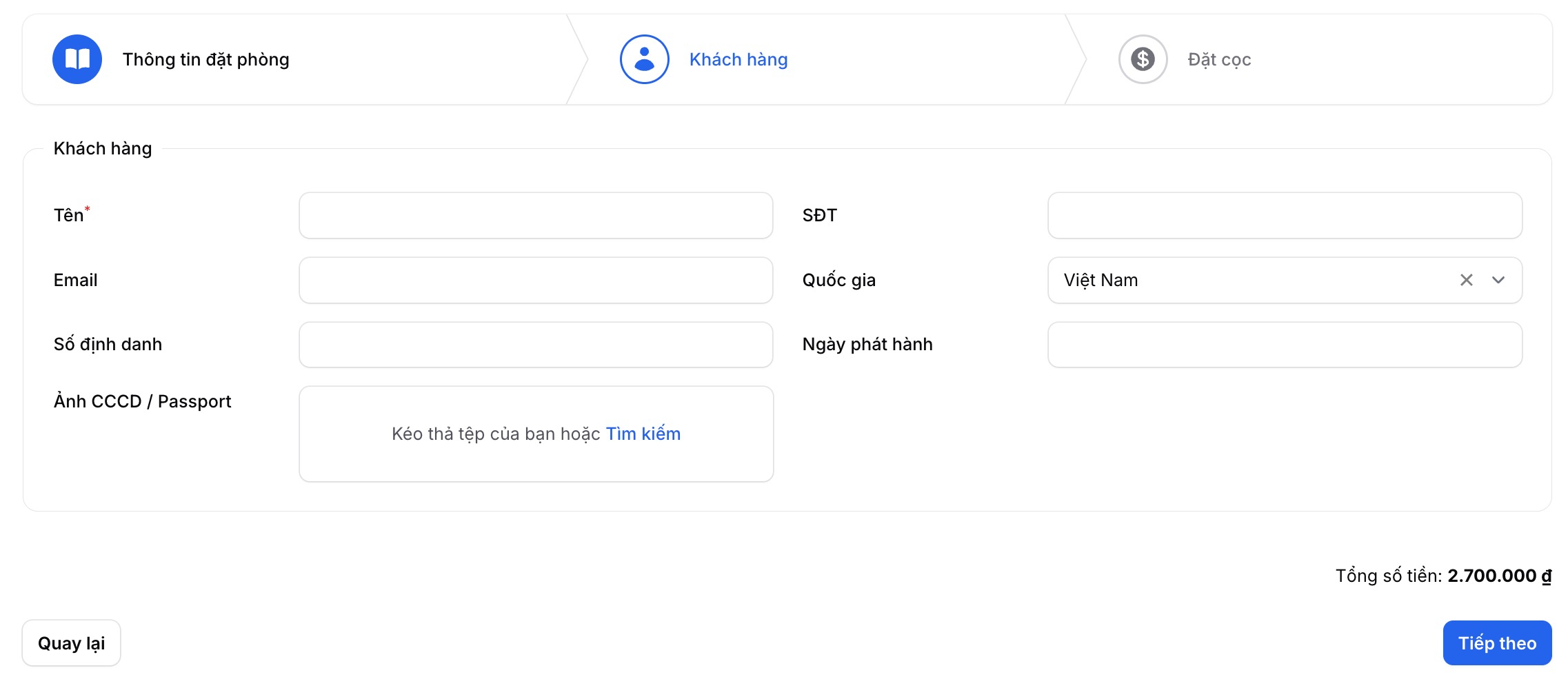
Xử lý thanh toán
Trường hợp khách đặt cọc:
-
Nhấp vào phần "Thanh toán"
-
Nhập số tiền đã nhận
-
Chọn phương thức thanh toán:
-
Tiền mặt
-
Chuyển khoản
-
Thẻ tín dụng
-
Công nợ
-
Trường hợp chưa thanh toán:
-
Bỏ qua phần thanh toán
-
Nhấp "Tạo" để hoàn tất
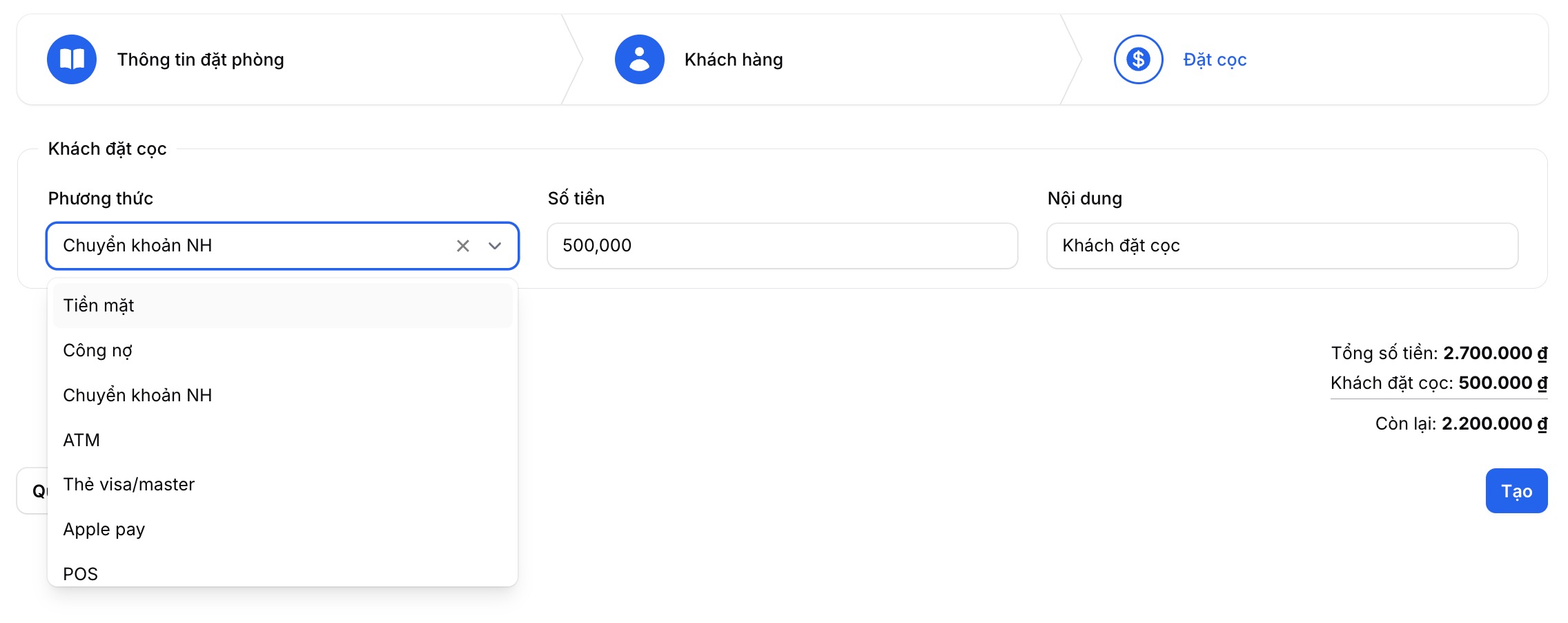
Thêm dịch vụ cho khách đang ở:
-
Mở đơn phòng đã tạo
-
Nhấp "Thêm dịch vụ"
-
Chọn dịch vụ từ danh sách:
-
Ăn sáng
-
Nước suối
-
Thuê xe máy
-
-
Nhập số lượng sử dụng (ví dụ: nước suối x2)
-
Nhấp "Thêm"

Xem tổng thanh toán:
-
Tiền phòng: hiển thị theo giá đã thiết lập (ví dụ: 1.600.000đ)
-
Tiền dịch vụ: tự động cộng dồn (ví dụ: 140.000đ)
-
Tổng số tiền: tính tự động (ví dụ: 1.740.000đ)
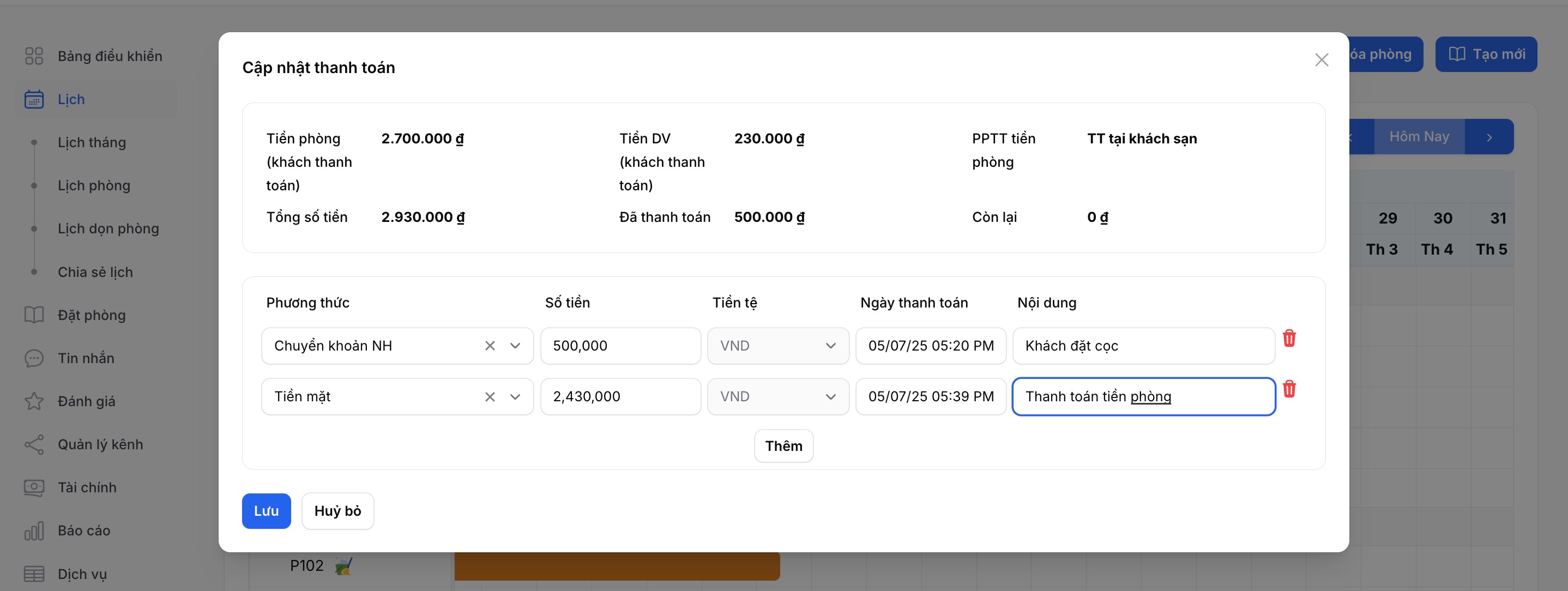
Gửi email xác nhận đặt phòng cho khách hàng:
-
Truy cập màn hình chi tiết đơn phòng, đi tới thanh chức năng bên dưới và chọn email

-
Chọn chuyển đổi ngôn ngữ để chọn mẫu email phù hợp. GoHost hỗ trợ mẫu email tiếng Việt và tiếng anh.
-
Thực hiện gửi email hoặc chỉnh sửa từ mẫu email theo mong muốn.
-
Nhấn gửi để hoàn tất việc gửi email xác nhận đơn phòng
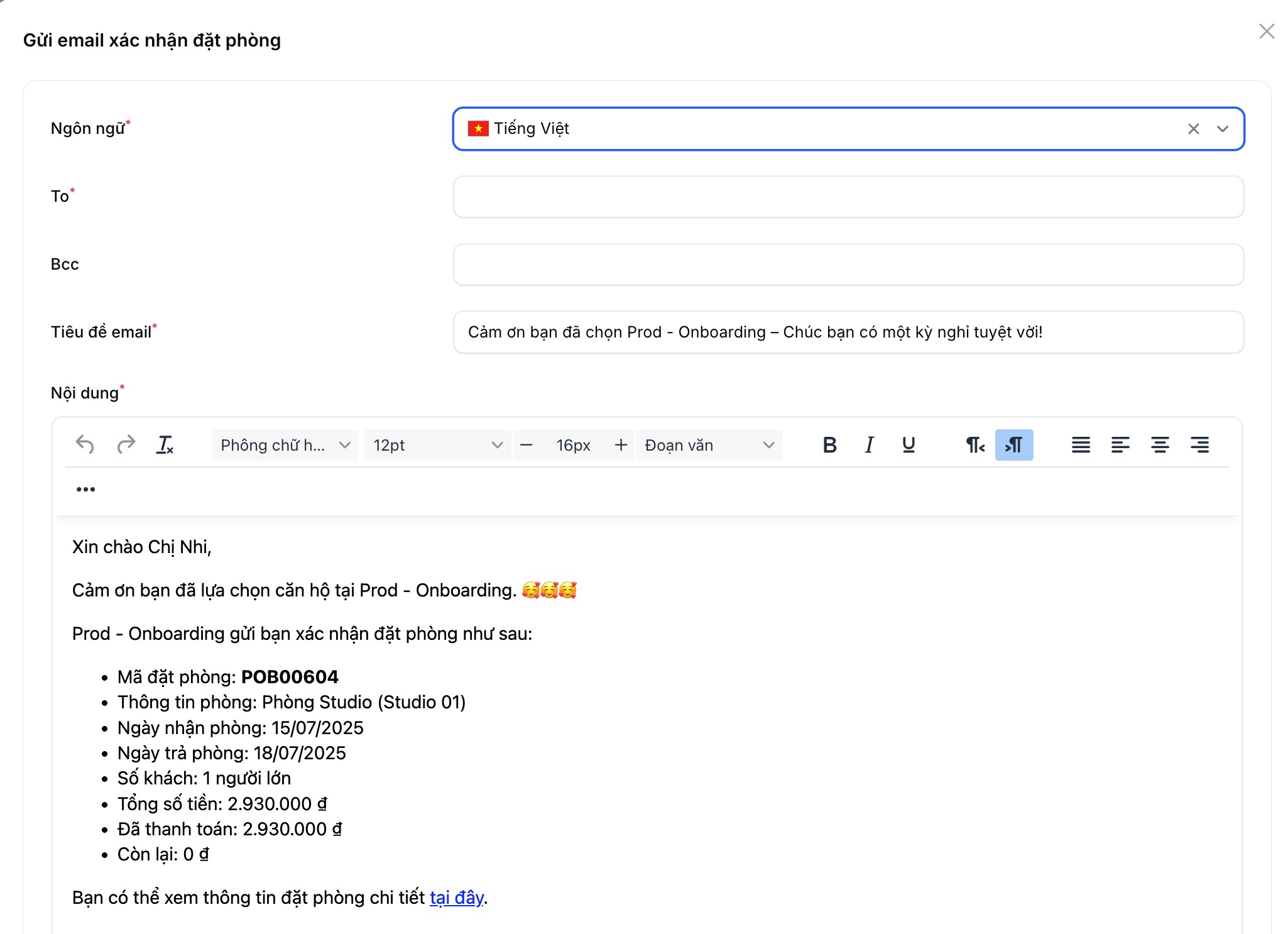
Gửi hoá đơn cho khách hàng
-
Truy cập màn hình chi tiết đơn phòng, đi tới thanh chức năng bên dưới và chọn xem
-
Nhấp vào hoá đơn. Chọn xem hoặc tải về
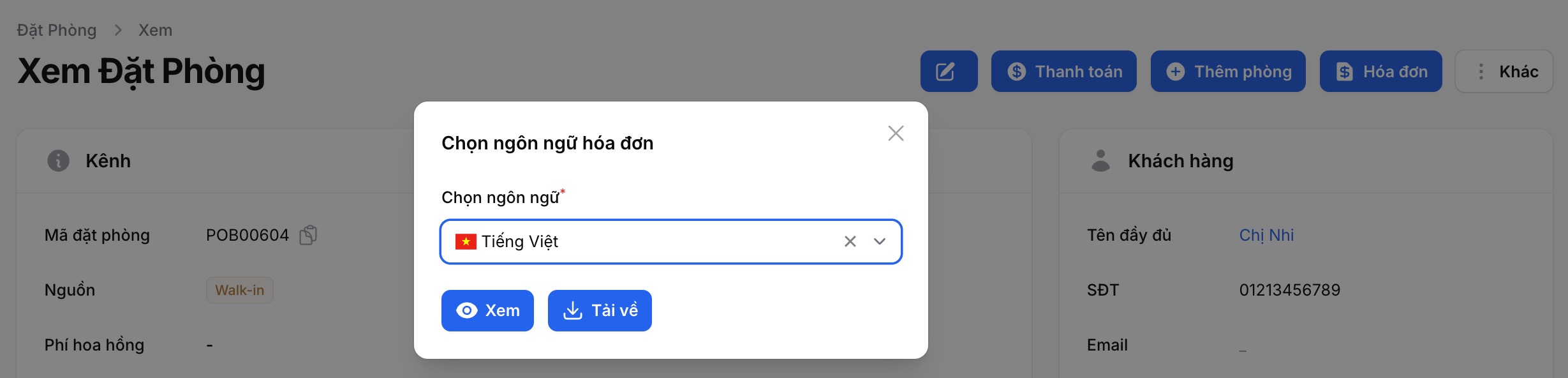
-
Khi chon "Xem" hệ thống sẽ tự động tạo ra 1 link hoá đơn. Bạn có thể dùng link này để gửi cho khách hàng hoặc tải file về.
-
Lưu ý: Dữ liệu trong link sẽ được cập nhật khi bạn thực hiện các thao tác chỉnh sửa hoặc thêm dịch vụ...
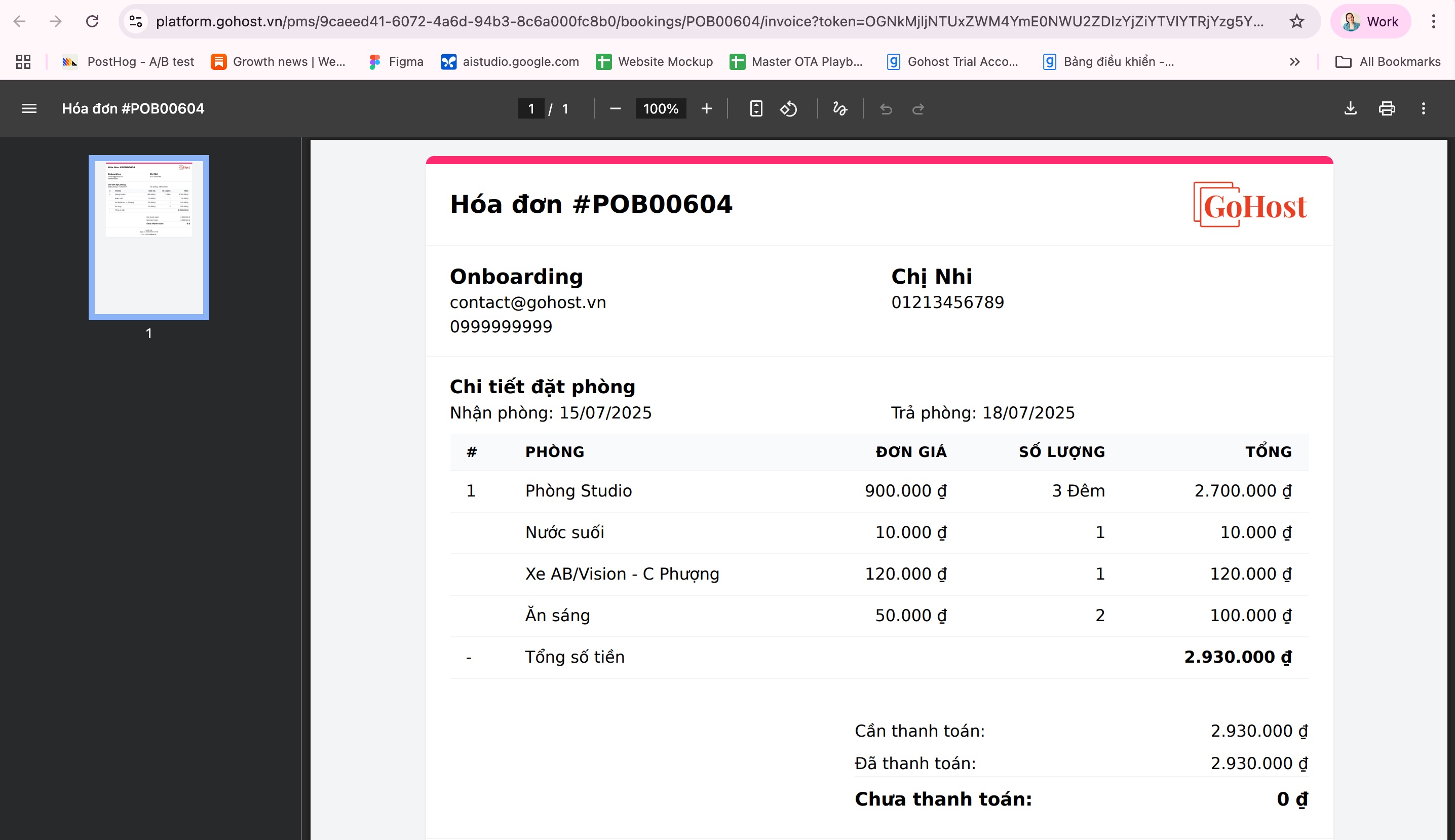
Lưu ý quan trọng
-
Sử dụng tính năng quét CCCD trên ứng dụng di động để quá trình nhập thông tin nhanh chóng hơn
-
Lưu thông tin khách hàng đầy đủ để xây dựng cơ sở dữ liệu CRM
-
Kiểm tra giá phòng trước khi hoàn tất đơn
-
Cập nhật dịch vụ thêm ngay khi khách sử dụng
-
Thiết lập danh sách dịch vụ trước để dễ lựa chọn
-
Sử dụng chức năng kéo thả để tạo đơn phòng nhanh
Hỗ trợ
Nếu bạn gặp khó khăn trong việc tạo đơn phòng hoặc cần hỗ trợ thiết lập dịch vụ, hãy liên hệ đội ngũ hỗ trợ GoHost để được hướng dẫn chi tiết.